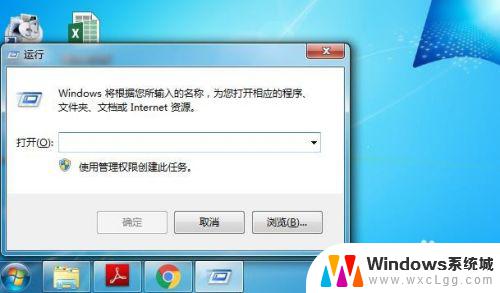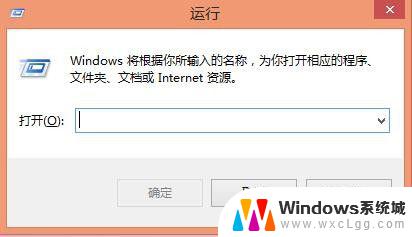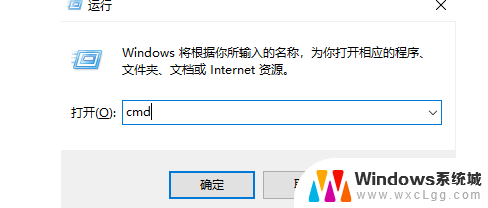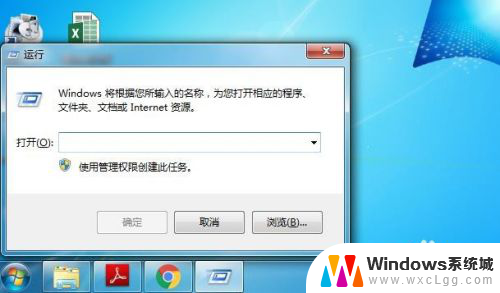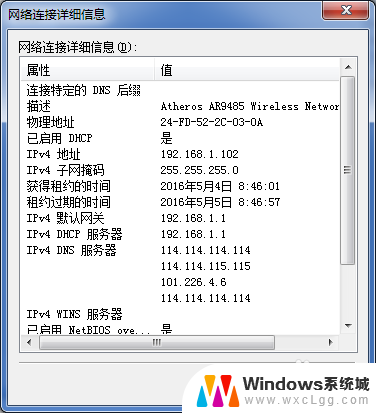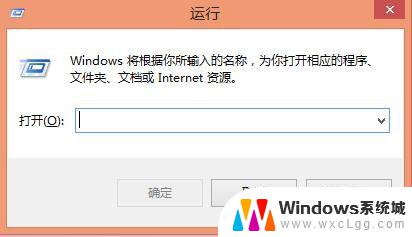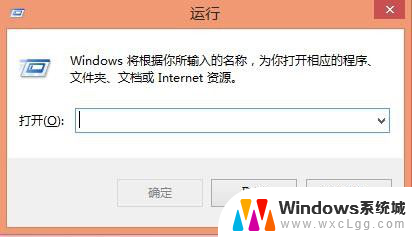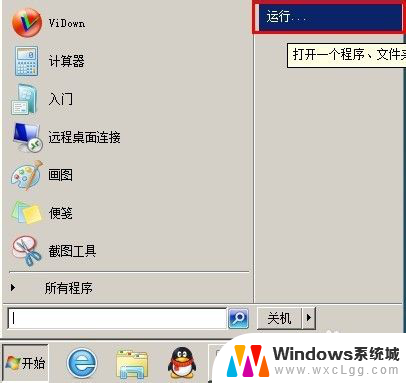cmd移动文件夹命令 CMD目录操作中的move命令
cmd移动文件夹命令,CMD是Windows操作系统中的命令行工具,它提供了丰富的命令来进行文件和文件夹的操作,其中move命令是CMD目录操作中一项常用的命令。通过move命令,我们可以轻松地将文件夹从一个位置移动到另一个位置,而不需要复制和粘贴的繁琐过程。这个命令可以帮助我们有效地整理和管理文件夹,使得我们的电脑更加整洁有序。无论是将文件夹从一个磁盘移动到另一个磁盘,还是将文件夹移动到不同的目录下,move命令都可以胜任。通过学习和掌握这个命令,我们可以更加高效地操作和管理计算机中的文件夹,提高工作效率。
步骤如下:
1.用法1:move[/y][-y][/?][盘符:][路径][源目录名][新目录名]
用法2:move[/y][-y][/?][盘符:][路径][文件名][目标磁盘:][目标路径]
参数说明如下:
/y 表示取消确认改写一个现有目标文件的提示
/-y 表示对确认改写一个现有目标文件发出提示
/? 显示该命令的帮助信息

2.重命名文件夹
输入命令“move d:\1\1 d:\1\123”

3.按【Enter】键即可将D盘下的1文件夹中的1文件夹重命名为123

4.输入命令“move d:\1\*.* d:\1\123”

5.按【Enter】键即可将“d:\1”目录下的所有文件移动到“d:\1\123”

6.默认情况下,除非 MOVE 命令是从一个批脚本执行的,覆盖时都发出提示。
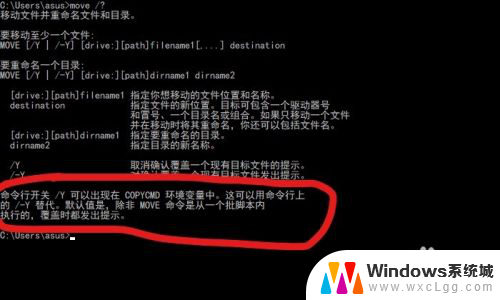
以上就是CMD移动文件夹命令的全部内容,有需要的用户可以根据小编的步骤进行操作,希望这能够对大家有所帮助。